Heim >Web-Frontend >PS-Tutorial >PS-Tutorial: So fügen Sie einem Text einen Ledereffekt hinzu (Fähigkeitsaustausch)
PS-Tutorial: So fügen Sie einem Text einen Ledereffekt hinzu (Fähigkeitsaustausch)
- 奋力向前Original
- 2021-08-12 11:49:533542Durchsuche
Im vorherigen Artikel „Lernen Sie, wie Sie mit PS schnell einen einfachen mattierten Hintergrundeffekt erstellen (teilen)“ habe ich Ihnen vorgestellt, wie Sie mit PS einen mattierten Hintergrundeffekt erstellen. Im folgenden Artikel erfahren Sie, wie Sie mit PS-Text einen Ledereffekt hinzufügen. Sehen wir uns an, wie das gemeinsam geht.

Die Darstellungen der Textlederproduktion sind wie folgt:
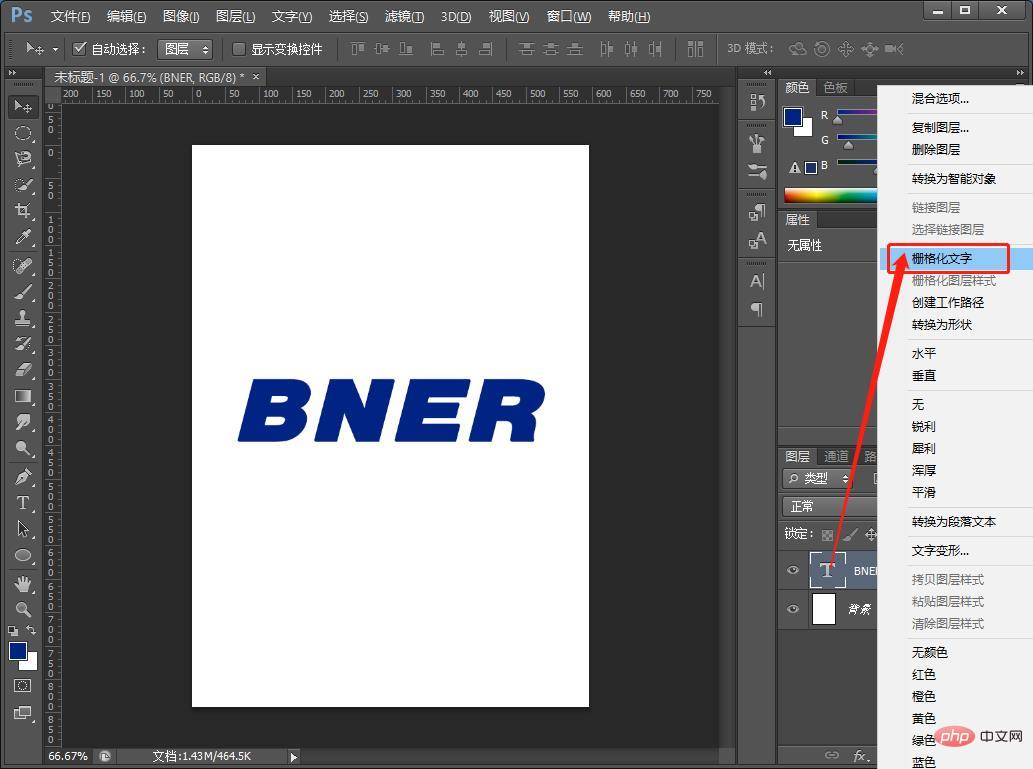
So fügen Sie dem PS-Text einen Ledereffekt hinzu: 1. Öffnen Sie ps, erstellen Sie ein neues Dokument, wählen Sie Weiß aus, fügen Sie Text hinzu und klicken Sie auf Rastertext.
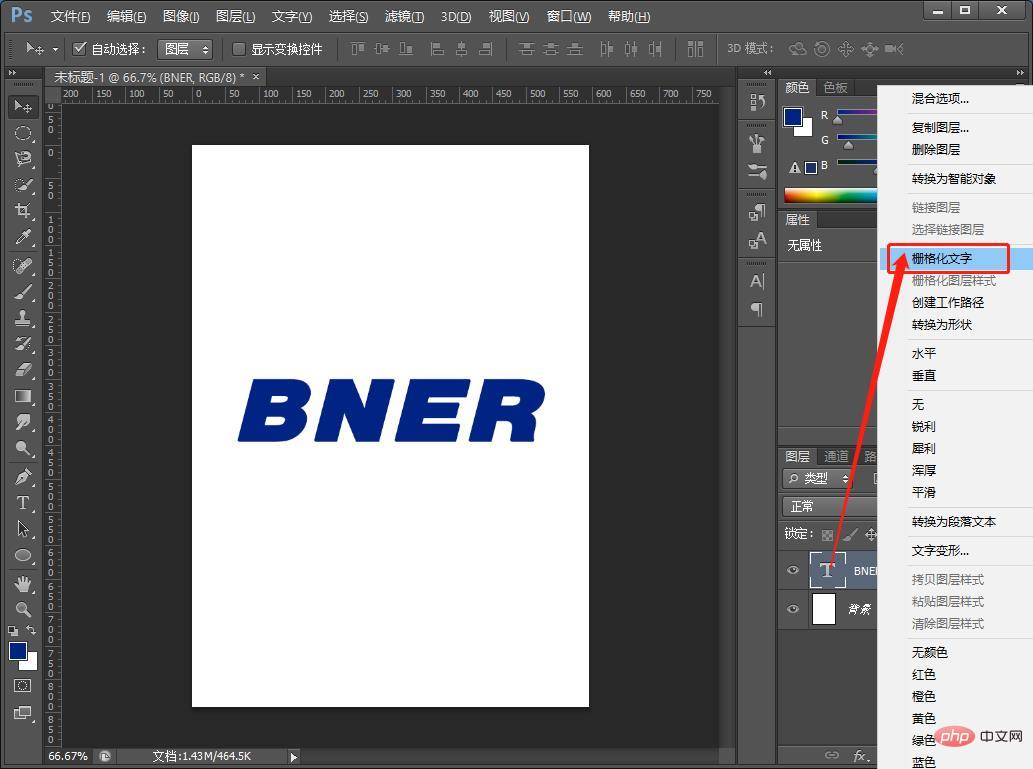 2. Fügen Sie der Textebene einen Ebenenstil [Abgeschrägte Kante] und [Gravur löschen] hinzu.
2. Fügen Sie der Textebene einen Ebenenstil [Abgeschrägte Kante] und [Gravur löschen] hinzu.
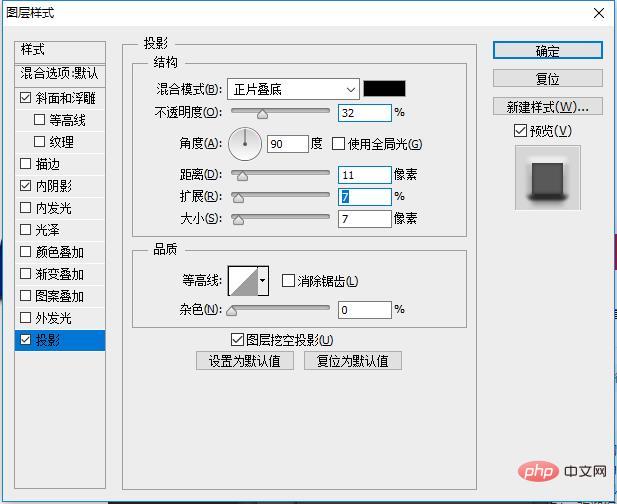 3. Fügen Sie der Textebene einen Ebenenstil-Parameter [Projektion] hinzu, wie unten gezeigt.
3. Fügen Sie der Textebene einen Ebenenstil-Parameter [Projektion] hinzu, wie unten gezeigt.
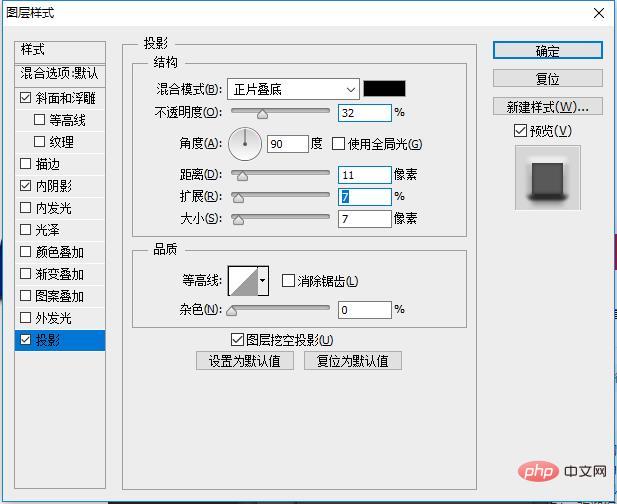 4. Fügen Sie der Textebene den Ebenenstil [Inner Shadow] hinzu.
4. Fügen Sie der Textebene den Ebenenstil [Inner Shadow] hinzu.
 5. Importieren Sie das Ledermaterial und erstellen Sie eine Schnittmaske.
5. Importieren Sie das Ledermaterial und erstellen Sie eine Schnittmaske.
 6. Nachdem Sie Strg+Textebenen-Miniaturansicht gedrückt gehalten haben, suchen Sie im Menü nach [Auswählen]-[Ändern]-[Verkleinern]
6. Nachdem Sie Strg+Textebenen-Miniaturansicht gedrückt gehalten haben, suchen Sie im Menü nach [Auswählen]-[Ändern]-[Verkleinern]
 7.
7.
 8. Erstellen Sie eine neue leere Ebene und generieren Sie aus der Auswahl einen Arbeitspfad.
8. Erstellen Sie eine neue leere Ebene und generieren Sie aus der Auswahl einen Arbeitspfad.
 9. Fügen Sie eine gepunktete Linie entlang des Pfades hinzu.
9. Fügen Sie eine gepunktete Linie entlang des Pfades hinzu.
 10. Der gepunktete Linieneffekt erscheint und öffnet schließlich den Ebenenstil.
10. Der gepunktete Linieneffekt erscheint und öffnet schließlich den Ebenenstil.
 11. Fügen Sie ein Fasenrelief hinzu, Stil: Kissenrelief, Methode: glatt, passen Sie die Werte an.
11. Fügen Sie ein Fasenrelief hinzu, Stil: Kissenrelief, Methode: glatt, passen Sie die Werte an.
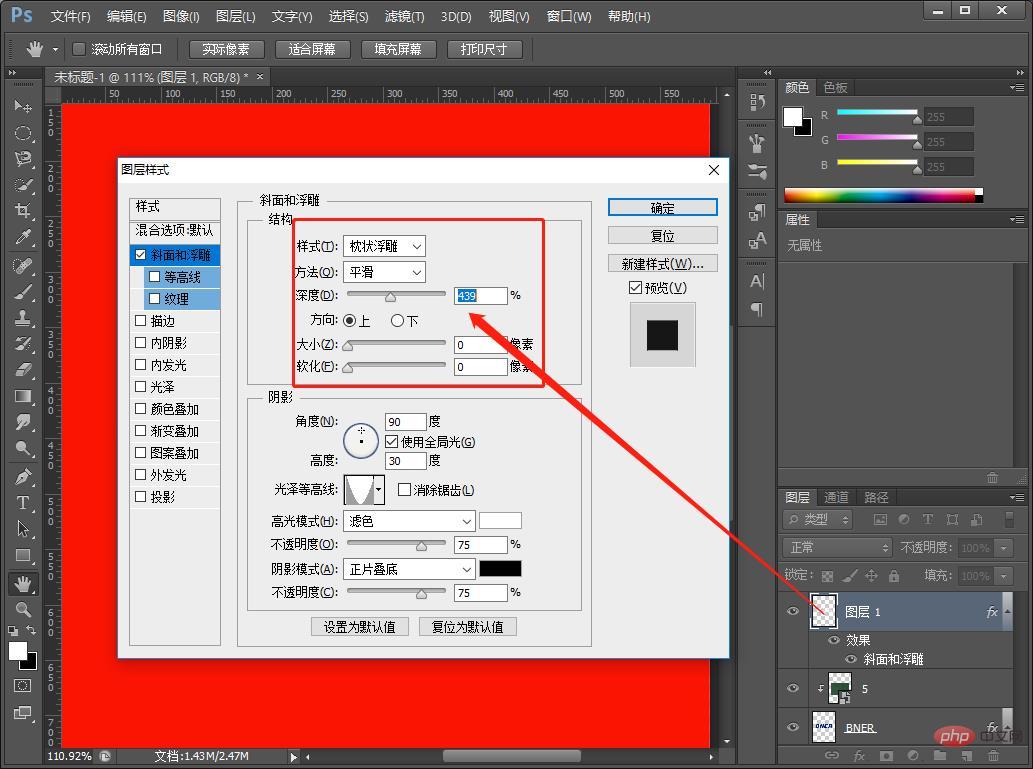 12. Der Effekt ist abgeschlossen.
12. Der Effekt ist abgeschlossen.
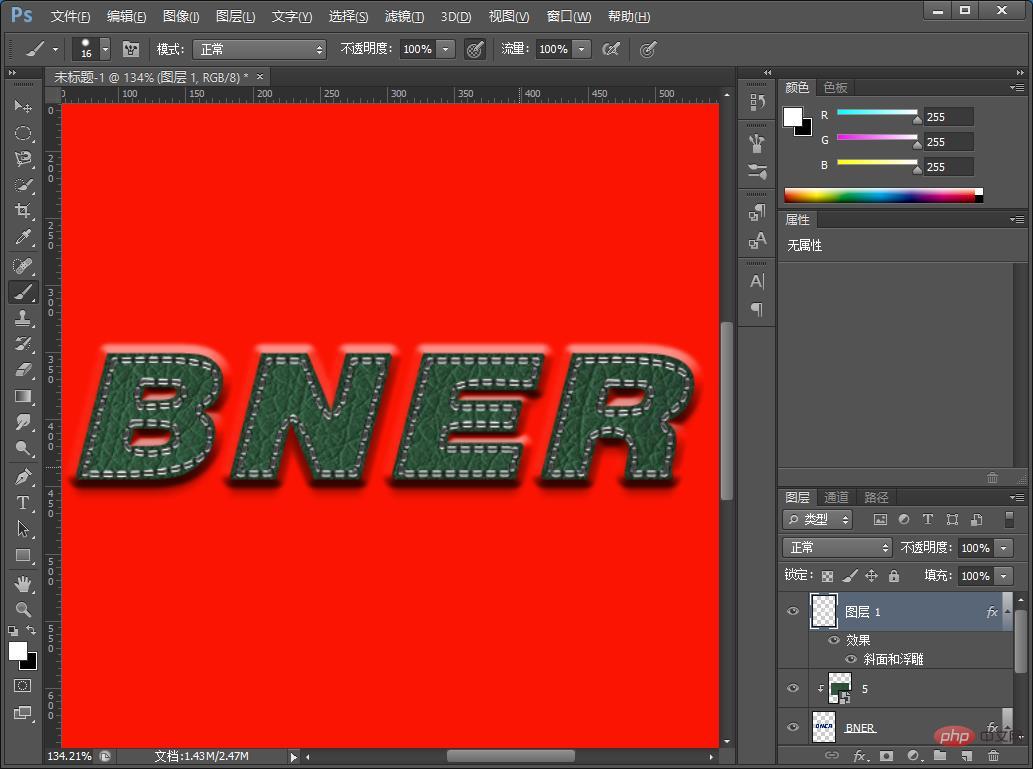 Empfohlenes Lernen:
Empfohlenes Lernen:
Das obige ist der detaillierte Inhalt vonPS-Tutorial: So fügen Sie einem Text einen Ledereffekt hinzu (Fähigkeitsaustausch). Für weitere Informationen folgen Sie bitte anderen verwandten Artikeln auf der PHP chinesischen Website!
In Verbindung stehende Artikel
Mehr sehen- PS-Tipps: So fügen Sie Fotos schnell Segmentierungseffekte hinzu (teilen)
- PS-Grundlagen: So nutzen Sie die Segmentierung, um Poster mit kreativen Effekten zu erstellen (Fähigkeitsaustausch)
- Tutorial: Wie man mit PS ein Poster mit kreativen Wirbeleffekten erstellt (Fähigkeitsaustausch)
- Bringen Sie Ihnen Schritt für Schritt bei, wie Sie mit PS gewöhnliche Bilder in leuchtende Poster mit kreativen Effekten verwandeln (teilen)

